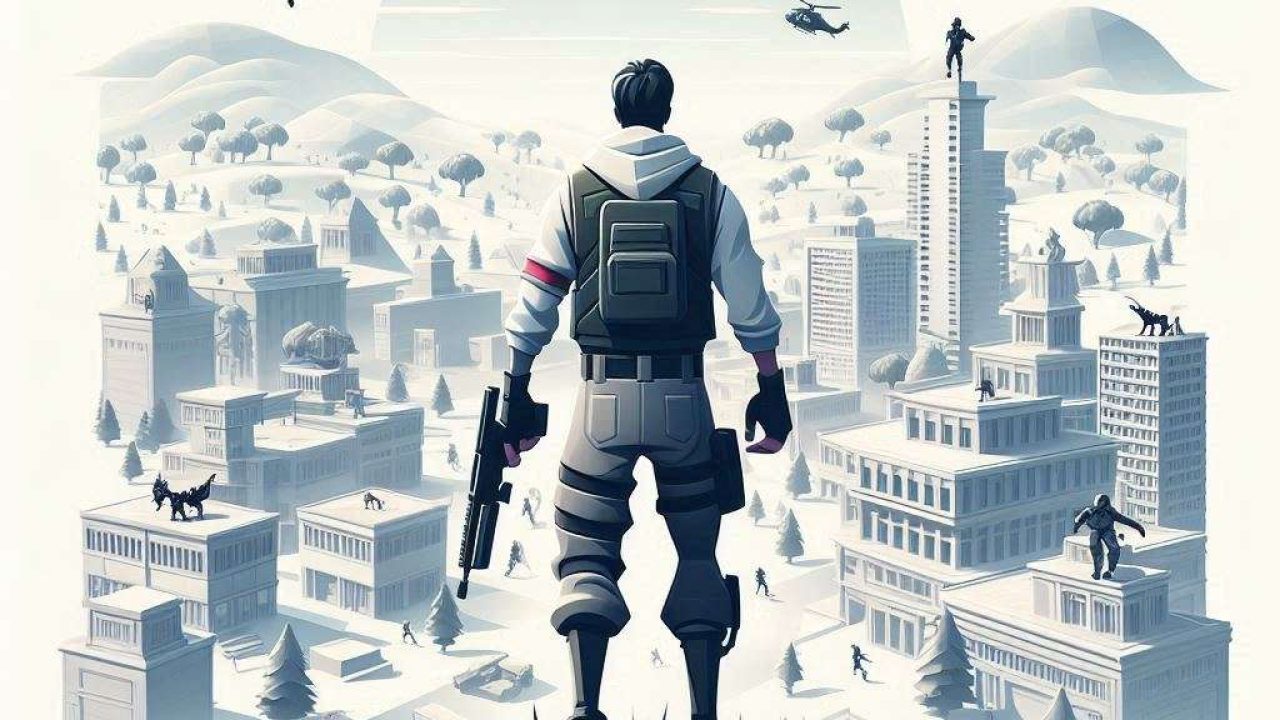Die Installation von Fortnite von der Original-Website stellt sicher, dass Sie die authentische und aktualisierte Version des Spiels erhalten. Diese Schritt-für-Schritt-Anleitung führt Sie durch den Prozess des Herunterladens und der Installation von Fortnite auf Ihrem PC direkt von der offiziellen Epic Games-Website.
Schritt 1: Besuchen Sie die offizielle Epic Games-Website
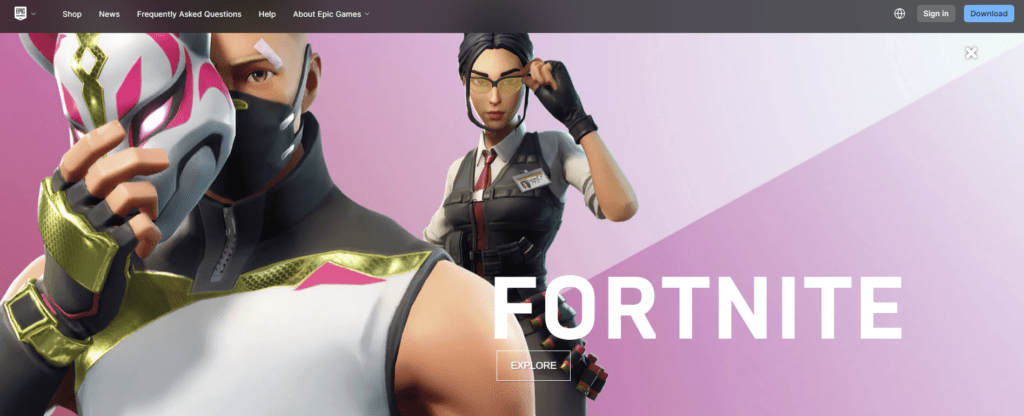
Öffnen Sie Ihren Webbrowser und navigieren Sie zur offiziellen Website von Epic Games. Die offizielle Website ist der einzige Ort, dem Sie beim Herunterladen von Fortnite vertrauen sollten, da sie garantiert, dass Sie die neueste und sicherste Version des Spiels erhalten. Vermeiden Sie Websites von Drittanbietern, um mögliche Sicherheitsrisiken zu vermeiden.
Schritt 2: Erstellen Sie Ihr Epic Games-Konto oder melden Sie sich an.
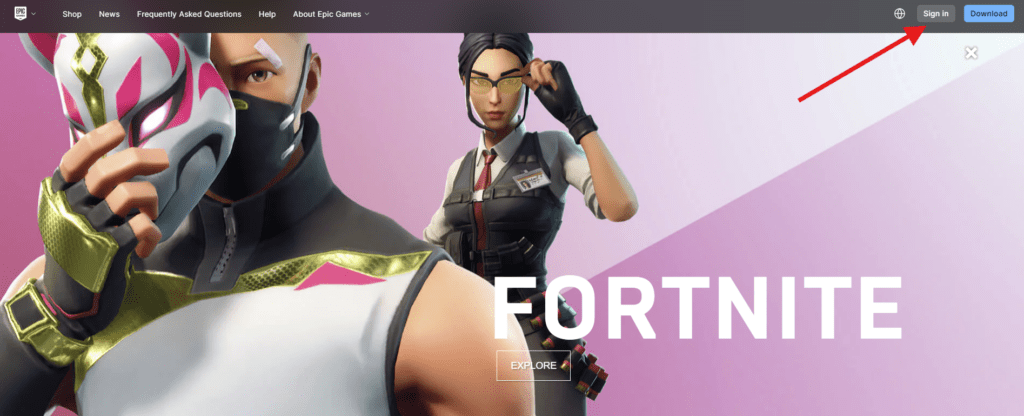
If you already have an Epic Games account, simply click on the “Sign In” button located at the top right corner of the homepage. Enter your credentials and log in. If you do not have an account, click on “Sign Up” and follow the prompts to create a new account. Make sure to use a valid email address as you will need to verify your account.
Schritt 3: Laden Sie den Epic Games Launcher herunter
Once logged in, locate the “Download” button on the homepage, usually highlighted in a prominent location. Wenn Sie auf diese Schaltfläche klicken, wird der Download des Epic Games Launcher gestartet, der Anwendung, die Sie zur Installation von Fortnite benötigen. Speichern Sie die Installer-Datei auf Ihrem Computer.
Schritt 4: Installieren Sie den Epic Games Launcher

Navigieren Sie nach Abschluss des Downloads zu dem Ordner, in dem die Installationsdatei gespeichert wurde. Doppelklicken Sie auf die Installationsdatei, um den Installationsvorgang zu starten. Folgen Sie den Anweisungen auf dem Bildschirm, um den Epic Games Launcher zu installieren. Bei diesem Vorgang müssen Sie in der Regel den Geschäftsbedingungen zustimmen und einen Installationsort auf Ihrem Computer auswählen.
Schritt 5: Öffnen Sie den Epic Games Launcher
Sobald die Installation abgeschlossen ist, starten Sie den Epic Games Launcher, indem Sie auf das Symbol auf Ihrem Desktop doppelklicken oder in Ihrem Startmenü nach ihm suchen. Melden Sie sich bei Ihrem Epic Games-Konto an, wenn Sie dazu aufgefordert werden.
Schritt 6: Suche nach Fortnite im Epic Games Launcher
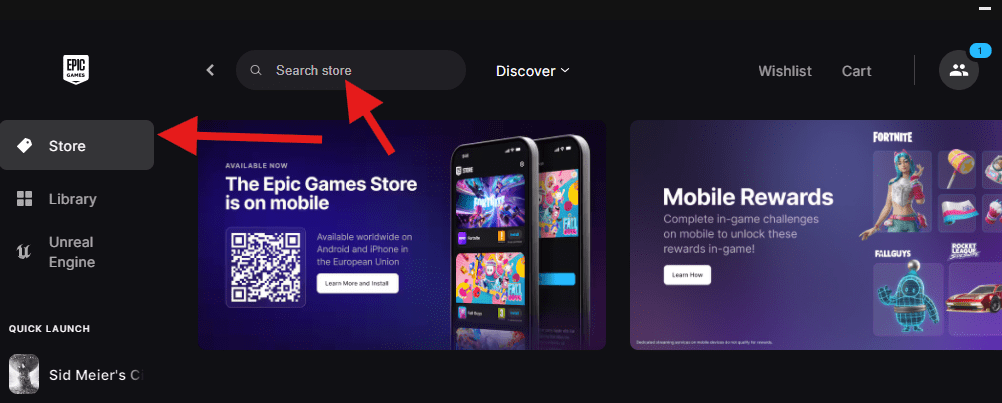
Within the Epic Games Launcher, you will find a “Store” tab on the left-hand side. Klicken Sie auf diese Registerkarte und verwenden Sie die Suchleiste, um Fortnite zu finden. Alternativ dazu kann Fortnite auch auf der Hauptseite des Launchers angezeigt werden. Klicken Sie auf das Fortnite-Symbol, um zur Spielseite zu gelangen.
Schritt 7: Füge Fortnite zu deiner Bibliothek hinzu
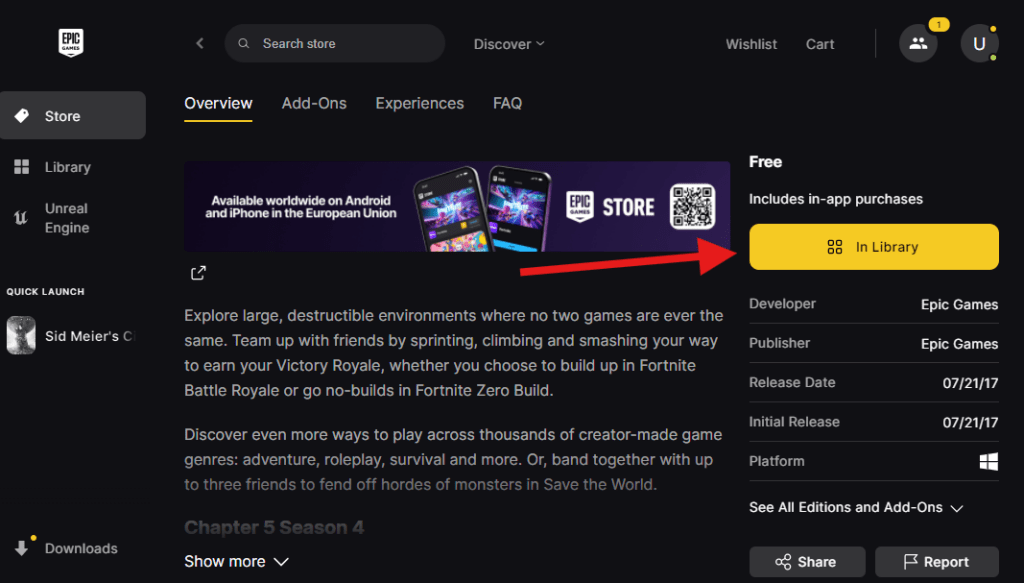
On the Fortnite game page, click on the “Get” button to add Fortnite to your library. Mit dieser Aktion wird das kostenlose Spiel für Ihr Konto gekauft, so dass Sie es herunterladen und installieren können. Folgen Sie allen zusätzlichen Aufforderungen, die möglicherweise erscheinen.
Schritt 8: Fortnite herunterladen und installieren
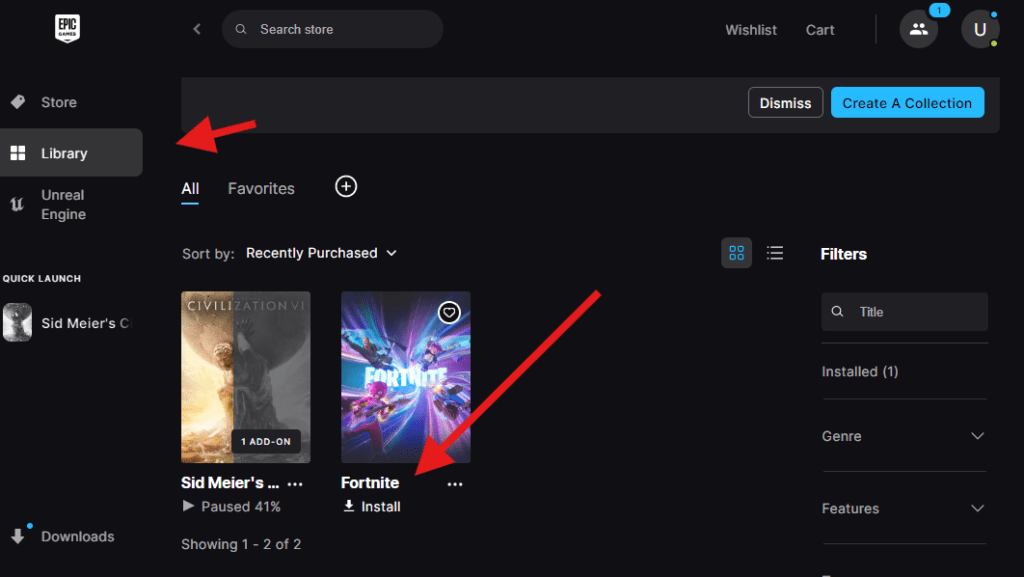
After adding Fortnite to your library, go to the “Library” tab in the Epic Games Launcher. You should see Fortnite listed there. Click on the “Install” button next to Fortnite. Choose your preferred installation location if prompted, and then click “Install” again to start the download and installation process. This may take some time depending on your internet speed.
Schritt 9: Fortnite starten
Once the installation is complete, you will see a “Launch” button next to Fortnite in your library. Klicken Sie auf diese Schaltfläche, um das Spiel zu starten. Befolgen Sie die Anweisungen zur Ersteinrichtung im Spiel, um Ihre Einstellungen zu konfigurieren und mit dem Spiel zu beginnen.
Warum Fortnite von der Original-Website installieren?
Die Installation von Fortnite von der offiziellen Epic Games-Website stellt sicher, dass Sie die neuesten Updates und Sicherheitspatches erhalten. Dies verhindert Probleme, die durch veraltete Versionen entstehen könnten, und sorgt für ein reibungsloses und angenehmes Spielerlebnis. Außerdem schützt das Herunterladen von der offiziellen Website Sie vor Malware und anderen Sicherheitsbedrohungen, die auf nicht autorisierten Websites vorhanden sein können.
Schlussfolgerung
Wenn Sie diese Schritte zur Installation von Fortnite von der Original-Website befolgen, ist ein sicheres und aktuelles Spielerlebnis garantiert. Genießen Sie die Welt von Fortnite mit der Gewissheit, dass Sie die sicherste und aktuellste Version des Spiels haben.